У многих из нас Alt + F4 была первой комбинацией, действие которой стало известно, как только начали пользоваться компьютером. Она используется для закрытия текущего активного окна, а также запуска меню выключения с экрана рабочего стола. Но иногда эта комбинация не работает после установки обновления или внесения некоторых изменений в настройки системы. Обычно она перестает реагировать на нажатия пользователя после установки крупного обновления или перехода на Windows 10.
Почему клавиши Alt + F4 не срабатывают
Причин у этой проблемы не так много и будет полезным узнать все из них, чтобы применить решение, которое более подходит к вашему конкретному случаю.
- Включена клавиша Fn. В настройках клавиатуры установлено так, чтобы Fn удерживалась при использовании клавиш F1-F12, и тогда при нажатии на них выполняются другие функции.
- Комбинация отключена системой. Нажатие на Alt + F4 может не работать после обновления Windows, когда вносятся изменения в записи реестра.
- Устаревшая версия BIOS. Проблема была замечена на нескольких версиях БИОС. Большинство производителей материнских плат обновили прошивки, которые устраняют эту проблему.
- Устаревшие драйверы клавиатуры. Проблема решается путем установки новых драйверов.
Отключение клавиши Fn
F1-F12 используются в качестве стандартных функциональных клавиш, но при удерживании Function (Fn) на клавиатуре, вызывают дополнительные мультимедийные функции. В настройках есть опция Fn Lock, которая при включении заставляет клавиши F1-F12 работать так, как будто удерживается Fn. Этот параметр можно легко отключить в настройках Биоса.
Включите компьютер и при появлении первого экрана нажмите на клавишу входа в BIOS. Она отображается внизу с левой стороны экрана инициализации и начинается со слов: «Press ___ to enter Setup». Клавиши для входа отличаются в разных моделях материнских плат, это могут быть F1, F2, Del и прочие.
В настройках параметр Fn может находится в разных вкладках в зависимости от производителя. В большинстве случаев он находится на вкладке Дополнительно (Advanced) и у этого параметра много имен.
Когда найдете эту опцию представятся такие варианты On/Off или Function Key / Multimedia Key, в зависимости от фактического имени параметра. Выберите Off для Fn Lock или Function Key для Function Key Behavior.
Затем выйдите из BIOS с сохранением изменений. После загрузки компьютера проверьте, работают ли клавиши Alt + F4.
Изменение записи реестра
Иногда комбинация Alt + F4 может быть деактивирована в результате ошибок при обновлении Windows. Включить ее можно в Редакторе реестра. Перед внесением изменений в системный реестр рекомендуем сделать его резервную копию.
Откройте Редактор реестра путем введения команды regedit в строке системного поиска или в диалоговом окне «Выполнить», которое выводится на экран нажатием на клавиши Windows + R.
Перейдите по следующему пути:
HKEY_CURRENT_USER\Software\Microsoft\Windows\CurrentVersion\Policies\Explorer
В этом разделе должна быть запись NoWinKeys. Если ее нет, создайте новый параметр, кликнув правой кнопкой мыши в правой части и выбрав Создать — DWORD (32 бита).
Присвойте имя NoWinKeys, кликните на нем правой кнопкой мыши и выберите пункт «Изменить». Установите значение «0», и сохраните изменения. Проверьте, что отмечена Десятичная система исчисления. Подтвердите все диалоговые окна, которые могут возникнуть при сохранении.
После перезагрузки системы проверьте, работает ли стандартная функция закрытия окна при нажатии Alt + F4.
Обновление BIOS
После установки новой клавиатуры, возможно, потребуется прошивка BIOS. Это сложный процесс и сильно отличается в разных моделях.
Перед прошивкой нужно узнать модель материнской платы и текущую версию BIOS. Для этого перейдите в Сведения о системе, которые можно вызвать командой «msinfo32» из строки системного поиска. Данные о БИОС находятся под моделью процессора. Скопируйте их в текстовый файл.
Если обновляете на ноутбуке, проверьте, что аккумулятор полностью заряжен, а также на всякий случай подключите его к сети. При обновлении компьютера рекомендуется использовать источник бесперебойного питания (ИБП), чтобы он не выключился во время прошивки при отключении питания.
Затем нужно скачать обновленную версию БИОС и программу для прошивки, и точно следовать инструкции по прошивке.
Переустановка драйверов клавиатуры
Если Alt + F4 по-прежнему не работает, попробуйте решить проблему установкой последней версии драйверов клавиатуры.
- Выведите на экран окно «Выполнить» (клавиши Win + R), наберите команду devmgmt.msc для входа в «Диспетчер устройств».
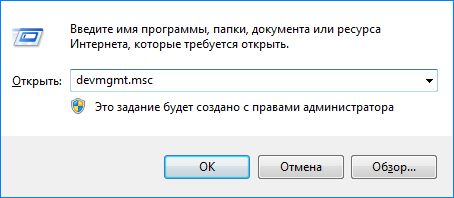
- Разверните вкладку «Клавиатуры», кликните правой кнопкой мыши на устройстве и выберите «Удалить». Подтвердите все диалоги, которые могут возникнуть при удалении текущего драйвера.
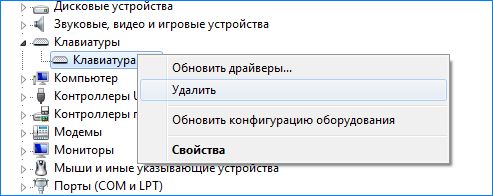
- В поисковике Google наберите название и производителя клавиатуры и найдите официальный сайт. Загрузите из него последнюю версию драйверов.
- Запустите загруженный файл и следуйте инструкциям, которые появятся на экране.
После перезагрузки ПК проверьте, работает ли стандартная функция закрытия окон при нажатии клавиш Alt + F4.
Инженер-программист

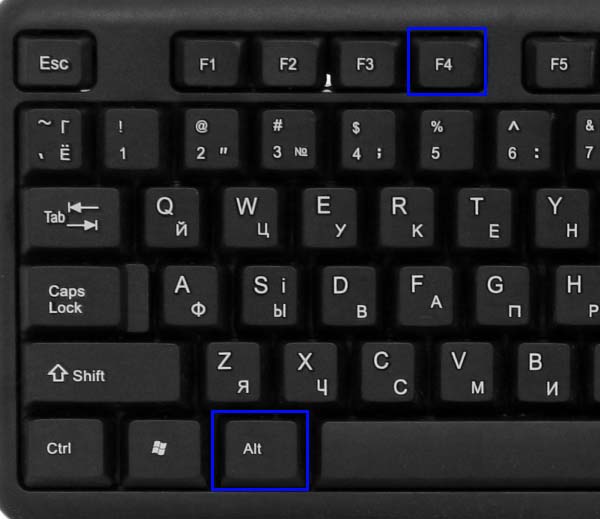
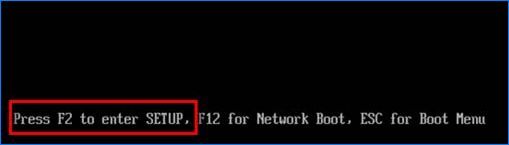
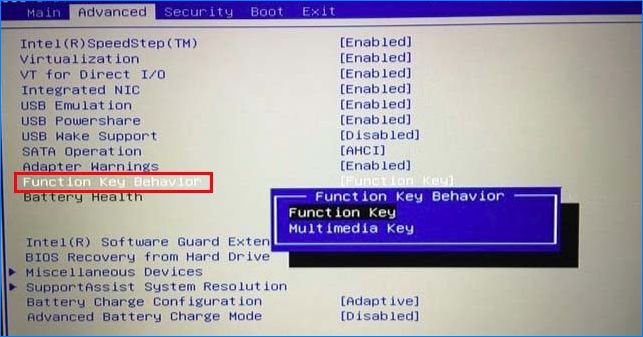
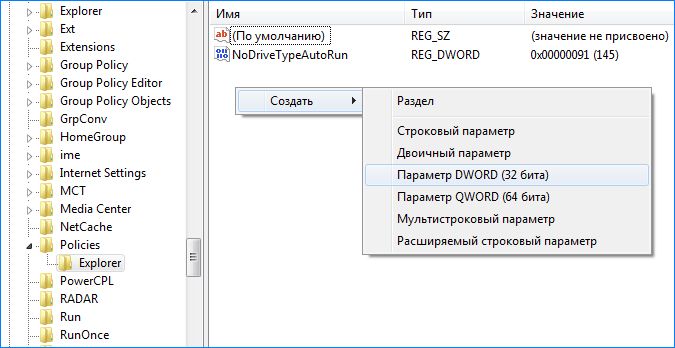
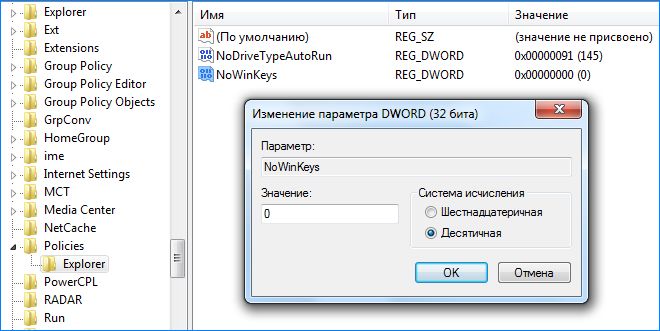
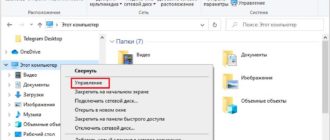
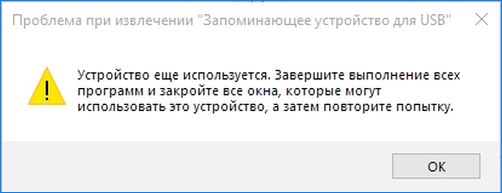



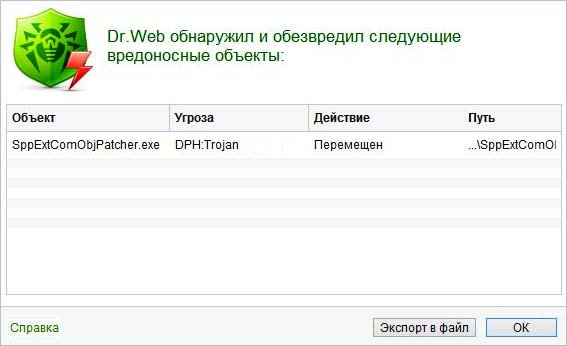
Упорно запись в реестре менялась на шестнадцатеричную, но проблема оказалась банальной — залипла клавиша PrintScreen.